Электронная почта в cPanel: web-клиент SquirrelMail
SquirrelMail несколько отличается от Horde и RoundCube. Зайдите в WebMail (ваш-домен.ru/webmail):
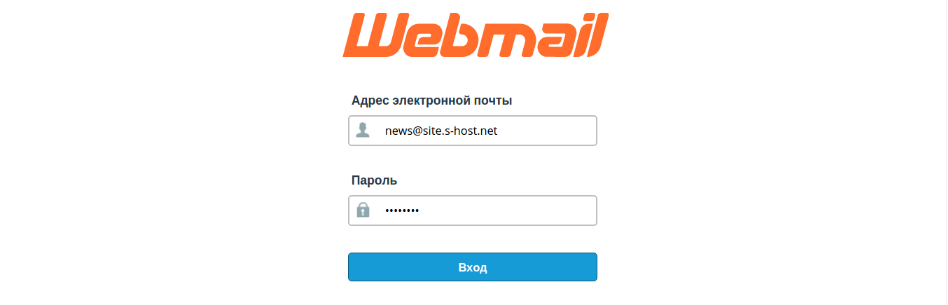
Так выглядит главная страница SquirrelMail:
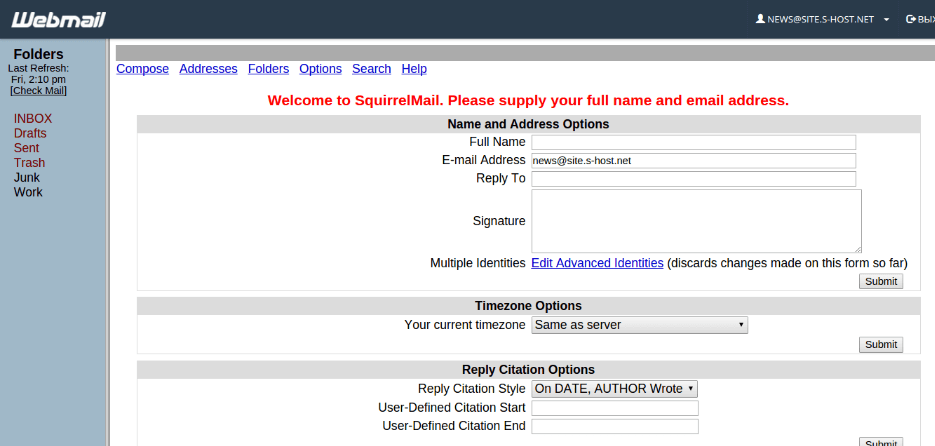
Первое, что мы сделаем ー изменим язык интерфейса. Кликните на кнопку Options и выберите раздел Display Preferences. Найдите в блоке General Display Options поле Language и выберите нужный язык. Нажмите Submit:
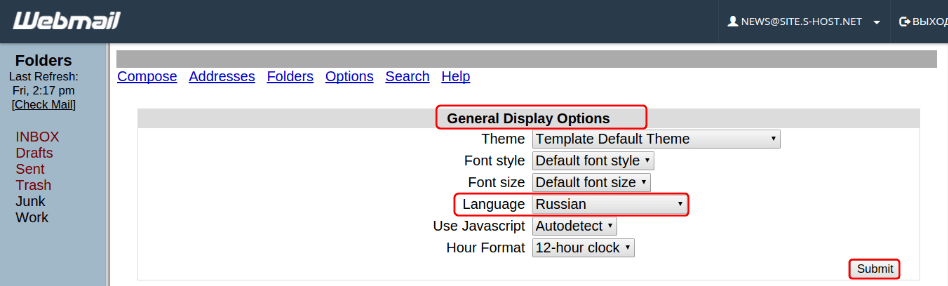
После этого перейдите в раздел “Настройка”. Здесь представлены следующие возможности:
- Личные сведения. На этой странице вы можете настроить имя и адрес, временные пояса, подпись и параметры ответного цитирования:
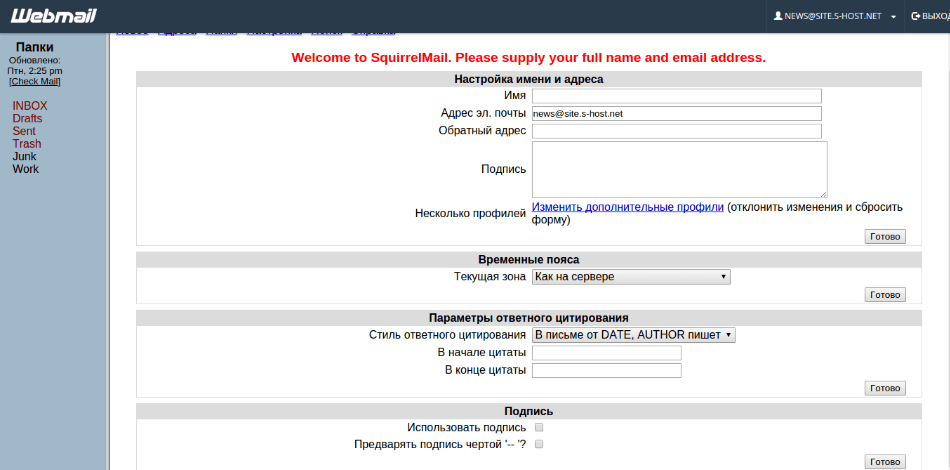
- Подсветка сообщений. Здесь вам предстоит самостоятельно добавить правило подсветки сообщений. Нажмите на кнопку “Добавить” и выставьте правила. Например:
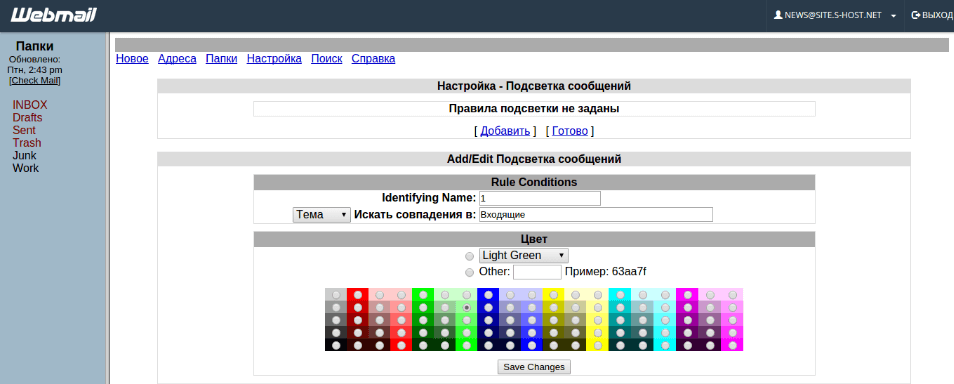
- Порядок индексации. Речь идет о порядке отображения писем в папке. Вы можете добавлять/удалять, просто перетаскивая позиции:
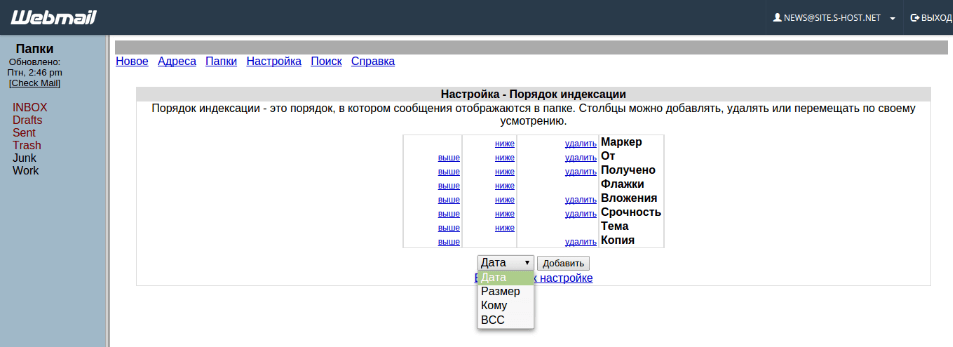
- Внешний вид. В этом разделе помимо языка настраивается также оформление папок, параметры показа писем и пр.:
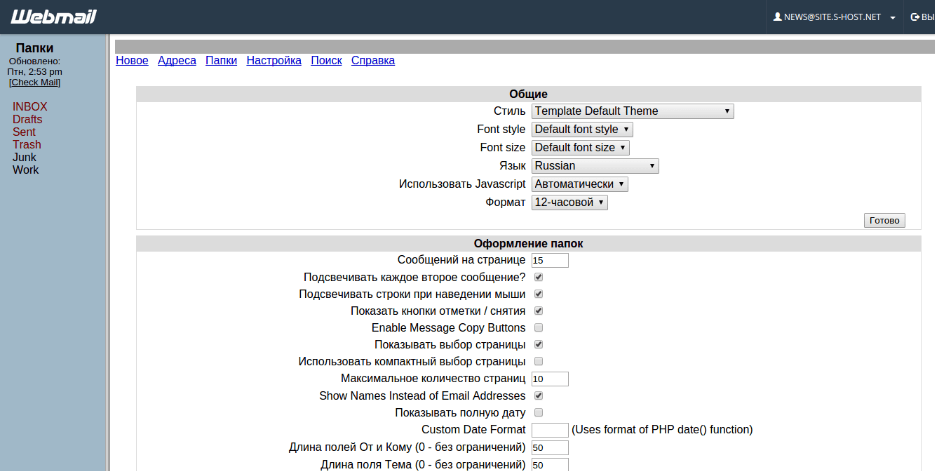
- Папки. Здесь настраиваются специальные папки, настройки списка, параметры выбора папок:
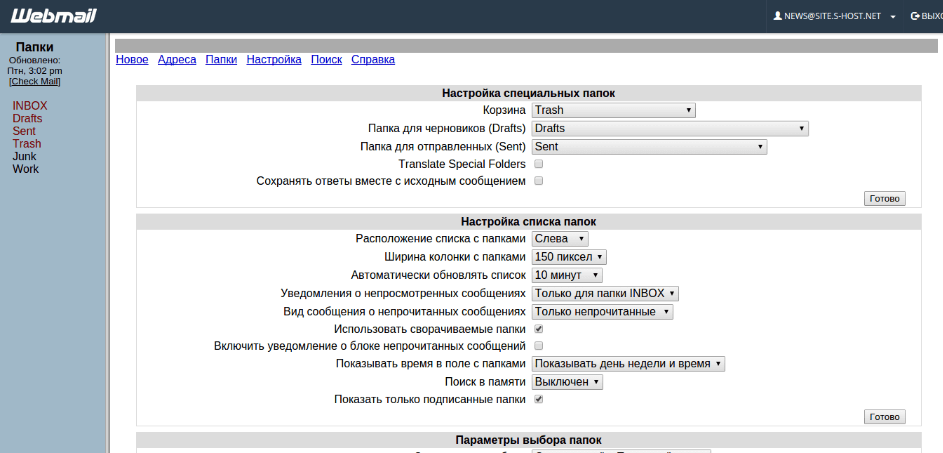
Управления папками
Чтобы создать новую папку, кликните на кнопку “Папки” в верхнем меню, впишите название нового каталога и выберите родительский каталог, если в этом есть необходимость. В разделе “Переименовать папку” вы можете поменять название, выбрав нужную папку из списка и присвоив ей новое имя. Также в этом разделе удаляются ненужные каталоги:
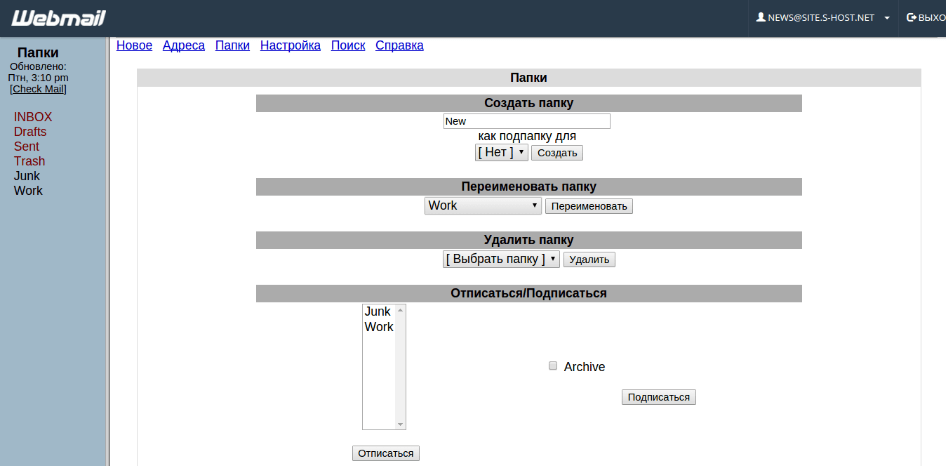
Адресная книга
Нажмите на кнопку “Адреса”, чтобы добавить новый контакт:
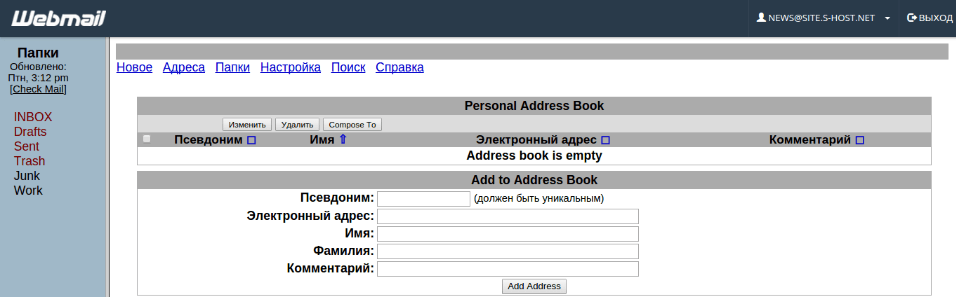
Создание письма
Чтобы создать сообщение, кликните на кнопку “Новое” в верхнем меню. Заполните поля “Кому”, “Тема”, “Копия” и пр. При необходимости прикрепите файлы, выставьте срочность, подпись и пр.:
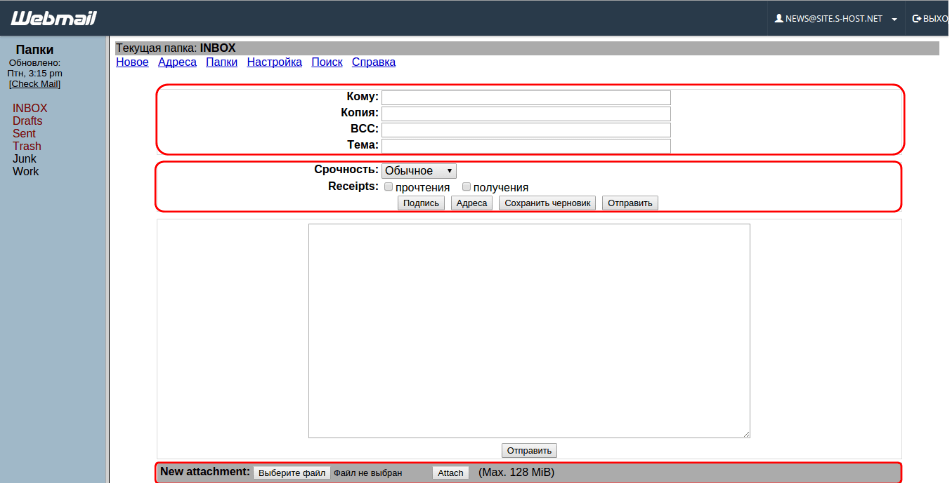
Настройка клиента SquirrelMail только на первый взгляд кажется сложной. На самом же деле разобраться в тонкостях этого интерфейса достаточно просто, да и времени это занимает немного.